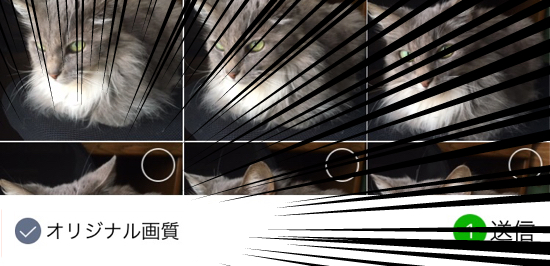こんにちはkimiです。
今や写真を送るにも当たり前に使われるようになったLINEのトーク。実は、これまではLINEで送信した画像は全て圧縮されて届いていたのはご存知でしたか?
画面で見る分にはほとんど画質は変わらないのですが、よく撮れた写真ほど元々の画質そのままで送信したいもの。
そんな中、今回公開されたLINEの最新バージョンでついに写真がオリジナルの画質で送信できるようになりました!早速やり方をご紹介します。
通信量の増加には要注意かも
実は今まではLINEで画像を送信すると、画像は自動的に圧縮されて送信されていました。
しかし先日公開されたLINEの最新バージョン6.2.0では、オリジナル画質で送信する機能がついに実装!
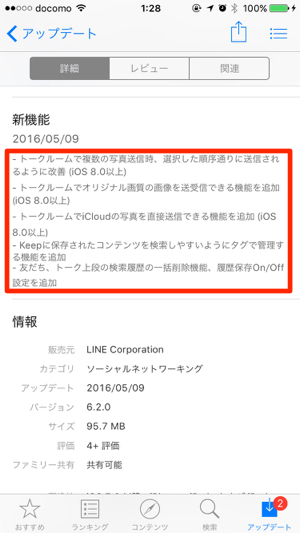
方法は簡単で、まずはいつもの送信と同じようにトークの入力画面で「+」→「写真を選択」の順にタップ。送信したい画像の「◯」をタップして緑の数字が表示されるのを確認します。
そして、左下の「オリジナル画質」にチェックを入れましょう。あとは「送信」をタップすれば写真が元の画質のまま送信できますよ。
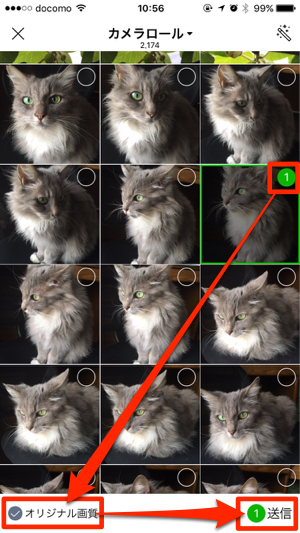
なお「オリジナル画質」にチェックを入れないと、「設定」→「写真と動画」→「送信する写真の品質」で登録してある画質(低画質・標準・高画質)で送信されます。
「標準」の設定と「オリジナル画質」で同じ画像を送信した時の解像度とサイズを比較してみたところ、オリジナルが4032×3024で約2.1MBなのに対し、標準画質で圧縮すると1108×1478で306KBとなっています。
解像度もサイズも大きく異なりますね。
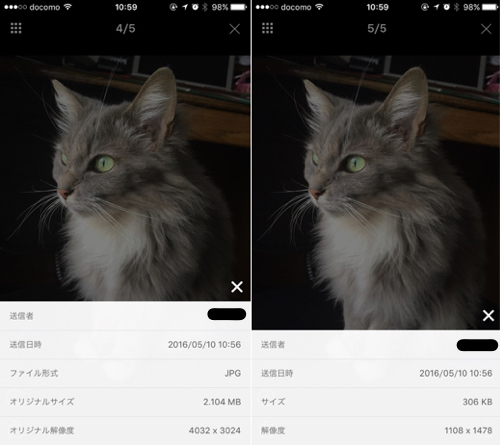
画像の一部分をそれぞれ拡大してみると、やはり荒さに違いが確認できます。この違いはiPhoneの画面で見る分にはあまり分かりませんが、画面の大きな端末や印刷した際には目立つことも。

「オリジナル画質」が一番の高画質であることには違いありませんが、その分一枚あたりの容量が大きくなってしまうという欠点があります。
送る側だけでなく受け取る側にも通信量がかかってしまうので、ここぞという場合のみ「オリジナル画質」で送信するなど、使い分けが必要かもしれません。

Photo credit: Travis Isaacs via Foter.com / CC BY
ちなみに今回のバージョンアップでは、同時に複数の写真を送信する場合、画像を選択した順番に画像が送信されるようになりました。画像に連続性を持たせて送信したい場合には便利ですね。
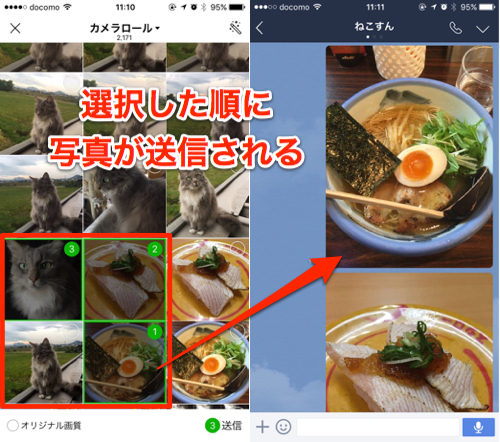
ますます便利になるLINE。これからも新機能をうまく使って便利に使いこなしていきたいものですね!